Opprett et kort med data fra Dataverse (forhåndsversjon)
I denne opplæringen lærer du hvordan du oppretter et kort som bruker Microsoft Dataverse-koblingen til å vise og oppdatere informasjon om en konto. Du bruker kortutformingen, variabler, koblinger og mer komplekse Power Fx-uttrykk.
Vi forutsetter at du har finpusset Power Apps-kortferdighetene i opplæringen Hello World og opplæringen for handlelister og er kjent med hvordan du bruker kortutformingen. Hvis du ikke har utforsket disse opplæringene ennå, anbefaler vi at du gjør dette først, og deretter kommer tilbake til denne opplæringen.
Forutsetning
- En Power Apps-konto
- Et kort
Opprett et kort
Logg på Power Apps, og velg Kort. Hvis Kort-fanen ikke vises, velger du Mer og fester Kort-fanen.
Gi kortet navnet DataverseCard, og velg deretter Opprett.
Koble kortet til Dataverse-kontotabellen
Velg Data > + Legg til data.
Søk etter Dataverse og velg deretter Microsoft Dataverse-koblingen.
Velg Konto-tabellen, og velg deretter Velg.
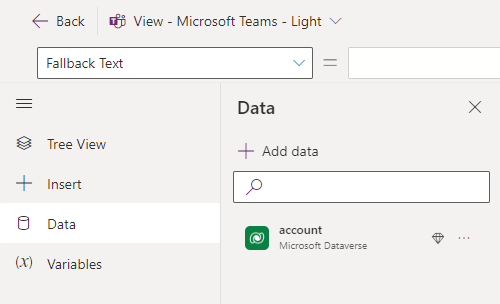
Spør etter navnet på forretningsforbindelsen
Sett inn en tekstetikettkontroll, og angi Text-egenskapen til Angi kontonavn.
Sett inn en tekstinndatakontroll, og angi Name-egenskapen til AccountName.
Sett inn en knapp, og angi Title-egenskapen til Vis detaljer.
Velg Variabler > + Ny variabel.
Sett Navn til EnteredAccountName. La alle andre verdier være som de er. Velg Lagre.
Åpne trevisningen og + Ny skjerm.
Gi skjermen navnet DetailsScreen, og velg deretter Opprett.
Velg hovedskjermen i trevisningen.
Velg knappen, og sett egenskapen OnSelect til Set(EnteredAccountName, AccountName); Navigate(DetailsScreen);
Dette uttrykket har to deler, atskilt med et semikolon (;). Den første delen tildeler verdien til brukeren inndata,
AccountName, tilEnteredAccountName-variabelen. Den andre delen åpner skjermen med navnetDetailsScreen. Siden uttrykket er bundet til knappens OnSelect-egenskapen, kjører det når brukeren velger knappen.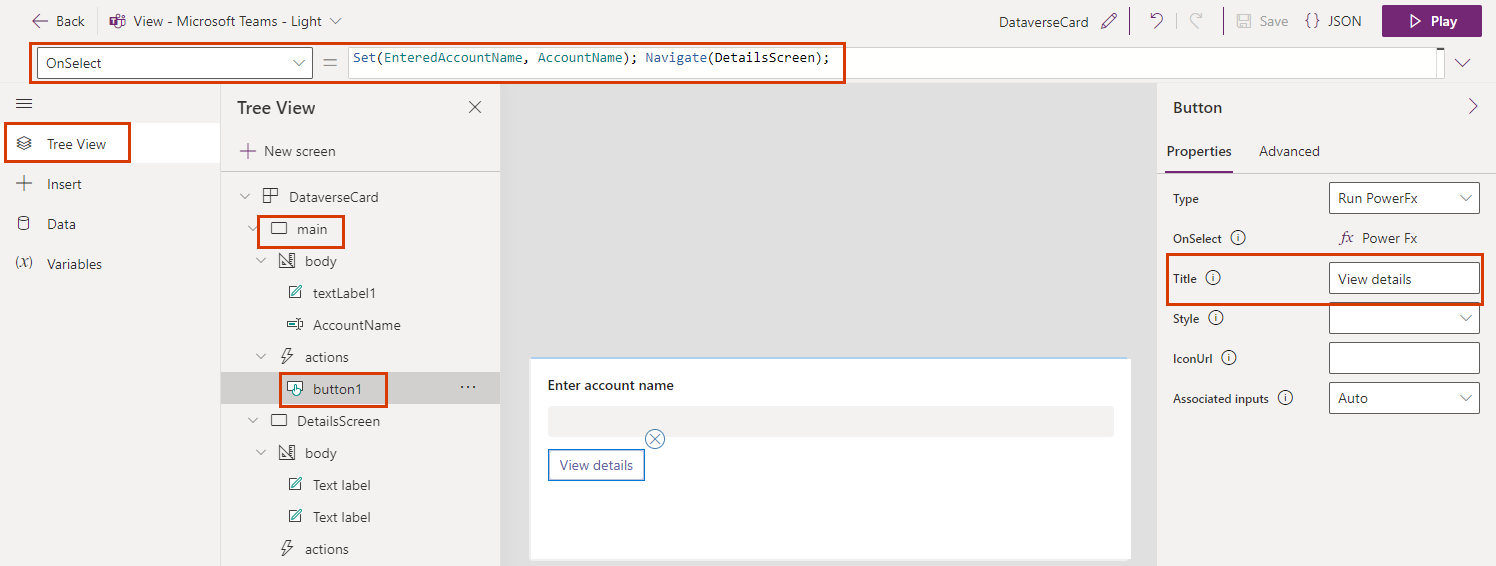
Vis kontodetaljer
Velg DetailsScreen i trevisningen.
Velg korttittelen, og sett egenskapen Text til LookUp(account, 'Account Name' = EnteredAccountName).'Account Name'.
Dette uttrykket endrer korttittelen til en streng som omfatter kontonavnet. Du kan skrive inn uttrykket på formellinjen eller i egenskapsruten.
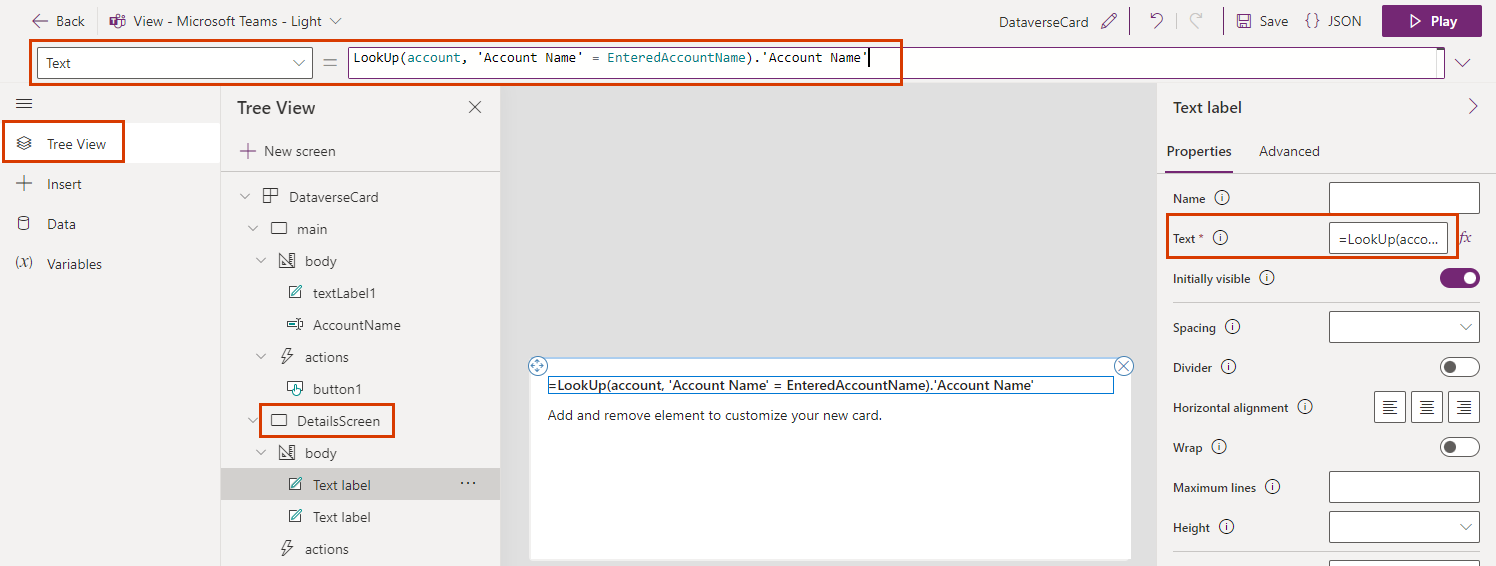
Velg den andre tekstetiketten og sett egenskapen Text til LookUp(account, 'Account Name' = EnteredAccountName).'Account Number'.
Sett inn en knapp. Sett egenskapen Title til Søk etter en annen konto og egenskapen OnSelect til Back().
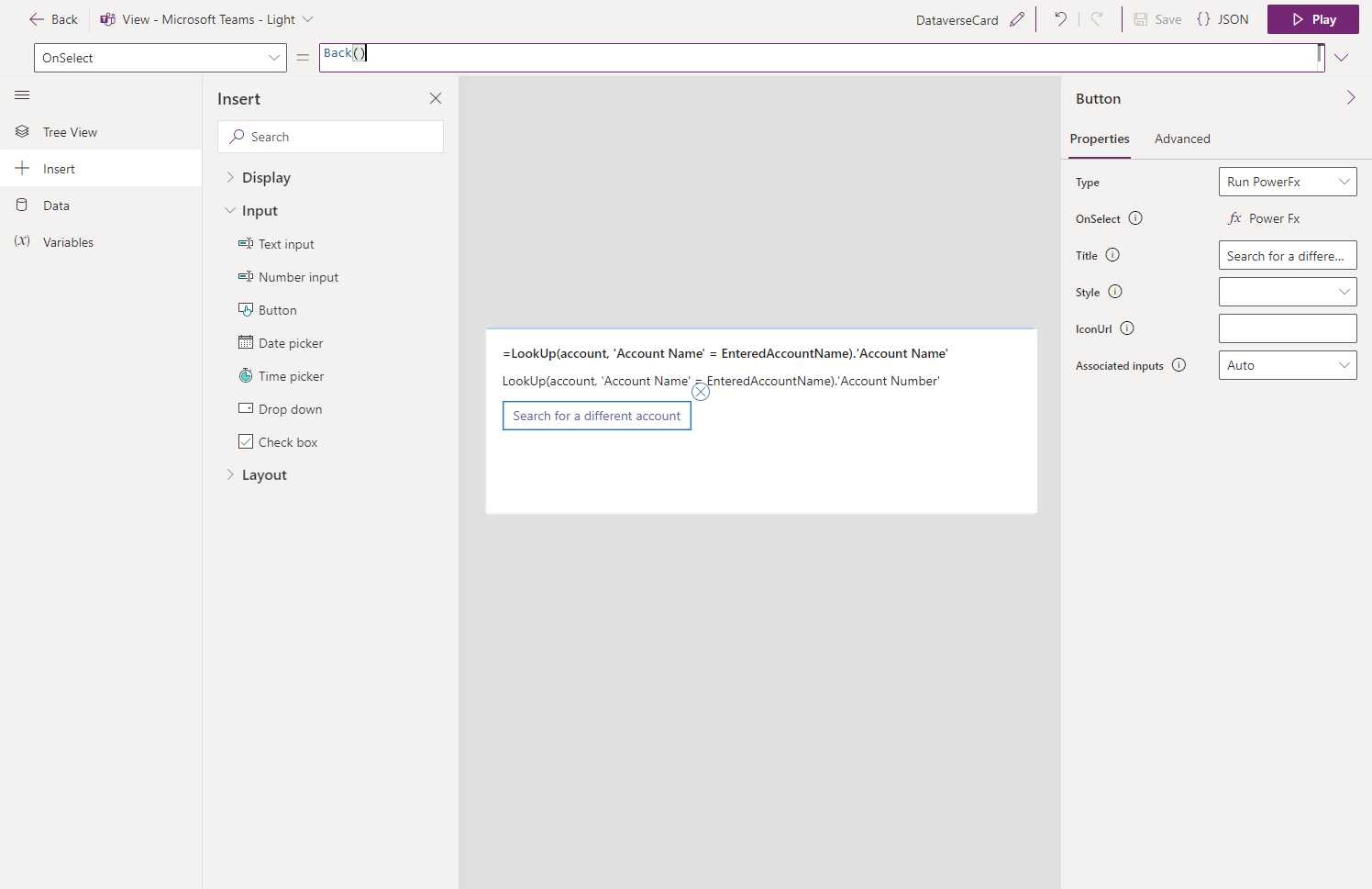
Endre beskrivelse for forretningsforbindelsen
Sett inn en tekstinndatakontroll, og angi Name-egenskapen til NewName.
Sett inn en knapp. Sett egenskapen Title til Oppdater navn og OnSelect-egenskapen til Patch(account, LookUp(account, 'Account Name' = EnteredAccountName), { Description: NewName }).
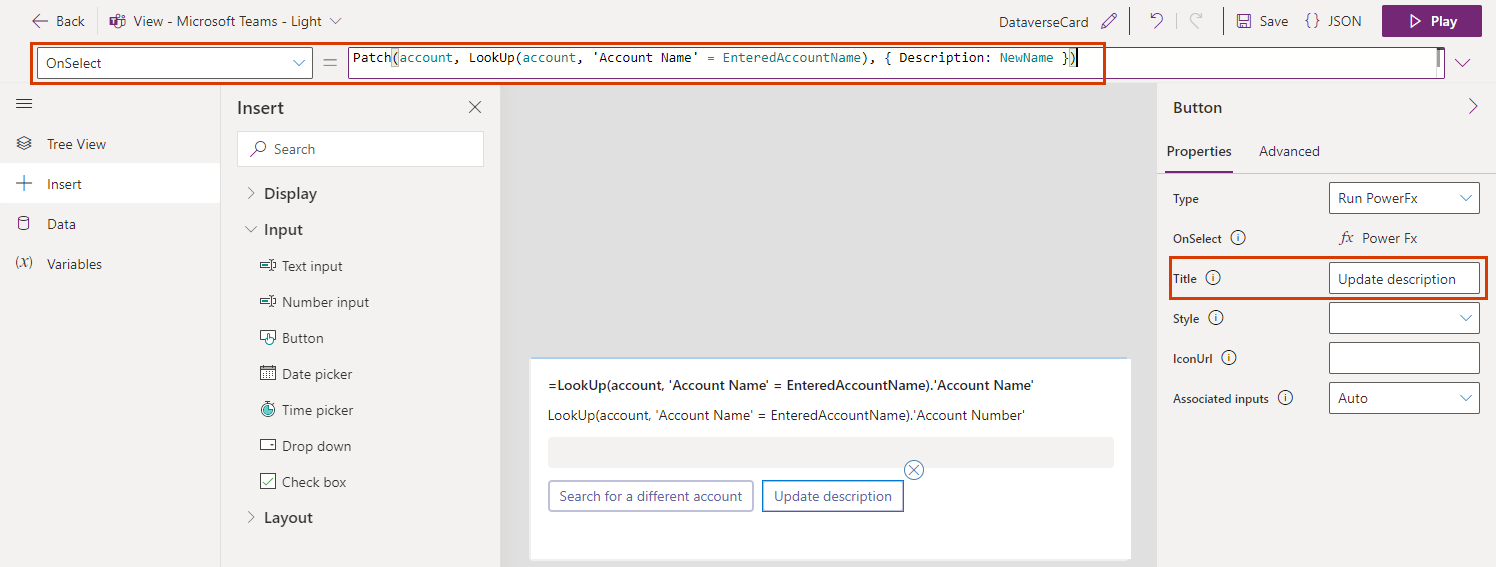
Vise alle forretningsforbindelser
Velg hovedskjermen i trevisningen.
Sett inn en tekstetikett. Angi Text-egenskapen til ThisItem.'Account Name' og angi den avanserte Repeat for every-egenskapen i konto.
Teste kortet
Du bør lagre endringene permanent før du spiller av et kort. Velg Lagre og deretter Spill av.
Test alle kontrollene på begge skjermene på kortet. Den første skjermen viser alle kontoen, og du kan skrive inn navnet på en konto for å åpne en skjerm med flere detaljer. Den andre skjermen skal vise kontonavnet og -nummeret og gjøre det mulig å endre kontonavnet.
Tilbakemeldinger
Kommer snart: Gjennom 2024 faser vi ut GitHub Issues som tilbakemeldingsmekanisme for innhold, og erstatter det med et nytt system for tilbakemeldinger. Hvis du vil ha mer informasjon, kan du se: https://aka.ms/ContentUserFeedback.
Send inn og vis tilbakemelding for